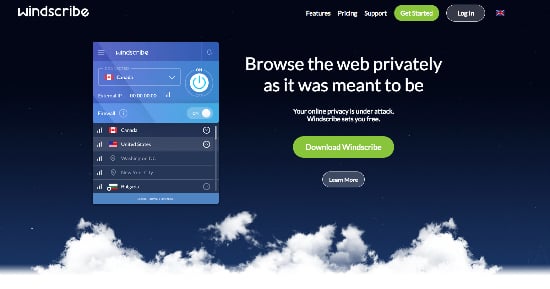Sau khi so sánh các dịch vụ VPN, chúng tôi đã tìm ra lựa chọn tối ưu dành cho bạn!
Chúng tôi xem xét rất nhiều thành phần khi so sánh một VPN, nhưng nói chung, chúng tôi xem xét số lượng và loại tính năng, mức độ dễ dàng tải xuống và sử dụng, mức độ đáng tin cậy của dịch vụ và mức độ hiệu quả trong hỗ trợ khách hàng cũng như mức giá có tương xứng với dịch vụ hay không.
Biểu đồ này cung cấp cái nhìn tổng quát về những thành phần đó. Một số VPN rất giống nhau, do đó, cách tốt nhất là bạn nên tiếp tục đọc từng phần để tìm hiểu thêm.
| Đại lý bán dịc vụ VPN |

|

|
|---|---|---|
| Giảm tốc độ tải xuống | 40% (UK) | 38% (UK) |
| Giảm tốc độ tải lên | 38% (FRA) | 42% (FRA) |
| Thời gian ping tới Google.com | 107ms | 203ms |
| Thời gian kết nối trung bình (giây) | 12ms | 14ms |
| Bỏ chặn thành công đối với |
|
|
| Truy cập trang web | Truy cập trang web |
Tốc độ xác định mức độ nhanh chóng khi tải nội dung lên, vì vậy nếu bạn đang tải torrent hoặc phát trực tuyến, bạn sẽ muốn sử dụng tốc độ tương tự với tốc độ Internet thông thường của bạn. Vì VPN mã hóa dữ liệu của bạn, nên việc gửi dữ liệu đi và đến thường mất một chút thời gian và có thể làm chậm kết nối của bạn. Tuy nhiên, nếu nhà cung cấp dịch vụ mạng của bạn cố tình làm chậm kết nối của bạn (còn gọi là điều chỉnh tốc độ) thì dịch vụ VPN có thể tăng tốc độ Internet của bạn. Việc thử nghiệm một dịch vụ VPN là hơi vô nghĩa bởi vì các máy chủ mới sẽ hiện lên và ảnh hưởng đến tốc độ. Tốc độ của bạn cũng có thể khác nhau tùy thuộc vào vị trí của bạn, vì vậy, việc kiểm tra tốc độ của bạn có thể không phù hợp với chúng tôi.Tuy nhiên, chúng tôi có thể nói rằng chúng tôi đã kiểm tra tốc độ ở nhiều địa điểm để cung cấp cho bạn số liệu về tốc độ trung bình.
| Đại lý bán dịc vụ VPN |

|

|
|---|---|---|
| Địa điểm máy chủ | 1800 | 100 |
| Các quốc gia đặt máy chủ | 80 | 60 |
| Địa chỉ IP | 27 | 300 |
| Chuyển đổi máy chủ động | ||
| Truy cập trang web | Truy cập trang web |
Không chỉ có số lượng máy chủ mà số lượng các địa điểm đặt máy chủ cũng là yếu tố quan trọng. Nếu bạn có 30 máy chủ ở ba thành phố, bạn vẫn chỉ có thể kết nối với ba thành phố này. Điều quan trọng là bạn cần xem xét tỷ lệ máy chủ so với người dùng. Số lượng máy chủ càng nhiều thì tốc độ càng nhanh hơn, nhưng nếu dịch vụ VPN X có nhiều hơn dịch vụ VPN Y một vài máy chủ nhưng lại có gấp đôi số lượng người dùng, thì dịch vụ VPN X thường có tốc độ chậm hơn. Đáng tiếc là các công ty VPN không chia sẻ số lượng người dùng của họ, nhưng tất cả người đều có thể cạnh tranh để sử dụng được nhiều máy chủ hơn. Xem xét số lượng địa chỉ IP và địa điểm. Nhiều máy chủ IP đồng nghĩ với khả năng bảo mật tốt hơn và nhiều vị trí hơn có nghĩa là việc truy cập nội dung sẽ tốt hơn.
| Đại lý bán dịc vụ VPN |

|

|
|---|---|---|
| Thời gian phản hồi email | 9 | 2 |
| Hỗ trợ 24/7 | ||
| Trò chuyện trực tuyến | ||
| Cơ sở kiến thức | ||
| Video hướng dẫn | ||
| Truy cập trang web | Truy cập trang web |
Trong khi hầu hết mọi người đều nghĩ rằng cần phải hỗ trợ tốt khi cài đặt VPN, thì vẫn có nhiều trường hợp khác mà bạn cần đến sự hỗ trợ của dịch vụ chăm sóc khách hàng. Kết nối với một máy chủ cụ thể, thay đổi giao thức bảo mật và cấu hình VPN trên router của bạn là tất cả các trường hợp mà dịch vụ chăm sóc khách hàng có thể hỗ trợ bạn. Chúng tôi kiểm tra từng VPN để xem liệu có họ có cung cấp dịch vụ hỗ trợ vào mọi thời điểm (thậm chí là vào ban đêm) hay không, mức độ phản hồi và nếu họ trả lời các câu hỏi của chúng tôi.
Bạn có thể kết nối lên tới 5 thiết bị cùng lúc bằng phiên bản Hotspot Shield Premium. Tôi đã thử nghiệm bằng cách kết nối 2 máy tính hệ Windows, một điện thoại Android, một iPhone và một iPad. Tôi không thấy sự khác biệt về tốc độ khi xem trên nhiều thiết bị cùng lúc. Gói Hotspot Shield miễn phí chỉ cho phép kết nối một thiết bị.
Bạn có thể sử dụng Hotspot Shield trên:
Hầu hết những thiết bị này đều này đáp ứng kỳ vọng của bạn, nhưng tôi đặc biệt ngạc nhiên khi ứng dụng Android có nhiều tính năng hơn ứng dụng iOS (bao gồm trình ngắt kết nối (kill switch) và Smart VPN). Tôi rất vui khi biết Hotspot Shield hỗ trợ Linux và chọn bộ định tuyến vì những trang web đánh giá khác khẳng định chúng không được hỗ trợ.
Nếu bạn đang tìm kiếm một VPN với những tính năng nổi trội cho thiết bị Windows, có rất nhiều lựa chọn trong danh sách VPN tốt nhất cho Windows.
Ứng dụng Hotspot Shield dành cho Windows, macOS và Linux là một trong những giao diện dễ nhìn và thân thiện với người dùng nhất tôi từng dùng. Bạn có thể thấy tất cả thông tin bạn cần một cách dễ dàng như máy chủ, tốc độ, độ trễ, mức sử dụng dữ liệu và thời gian tải máy chủ.
Giao diện dành cho thiết bị di động của Hotspot Shield cũng đơn giản, nhưng thiếu thông tin bổ sung có trên phiên bản máy tính (bao gồm tốc độ, mức sử dụng dữ liệu và độ trễ).
Tiện ích mở rộng cho trình duyệt web sử dụng thiết kế giống nhau, bao gồm tốc độ hiển thị và mức sử dụng dữ liệu từ phiên hoạt động hiện tại của bạn.
Tiếc thay, tôi không thể thử nghiệm Hotspot Shield trên MacBook Air vì VPN yêu cầu phiên bản OS X 10.12 trở đi.
Hotspot Shield cung cấp tiện ích mở rộng cho Chrome và Firefox. Tiện ích mở rộng là cách nhanh chóng để bảo vệ internet thay vì mở ứng dụng VPN mỗi khi bạn muốn kết nối. Tiện ích này cho phép bạn lựa chọn những trang web cụ thể để vượt qua VPN. Tôi là fan cứng của tính năng này vì tôi có thể bỏ chặn những trang web phát trực tuyến mà không thay đổi nội dung bản địa hóa của những trang web khác. Tức là tôi có thể xem Netflix ở Mỹ và vẫn truy cập tài khoản ngân hàng nội địa và trang web không nghĩ rằng tôi đang ở Mỹ.
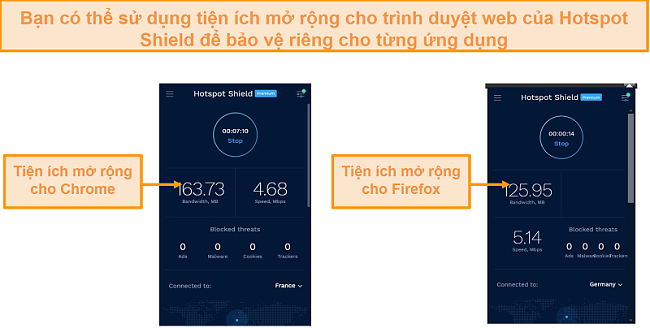 Bạn có thể dùng tiện ích mở rộng cho trình duyệt web của Hotspot Shield để tránh ảnh hưởng tới lưu lượng truy cập của máy tính
Bạn có thể dùng tiện ích mở rộng cho trình duyệt web của Hotspot Shield để tránh ảnh hưởng tới lưu lượng truy cập của máy tínhBất lợi duy nhất là mặc dù tính năng chặn quảng cáo được tích hợp trong tiện ích mở rộng trình duyệt web, nhưng nó không hiệu quả với tôi. Thậm chí vẫn vô ích sau khi tải lại tiện ích mở rộng cho trình duyệt web đến 3 lần.
Lợi thế nổi bật của dịch vụ này là dễ cài đặt. Trong khi thử nghiệm, tôi mất chưa đến 2 phút để thiết lập VPN và bắt đầu sử dụng.
Bạn có thể gỡ cài đặt Hotspot Shield trên Windows bằng cách mở “Programs and Features” (Chương trình và Tính năng) trong control panel (bảng điều khiển) và gỡ cài đặt. Trên Mac, chỉ cần kéo Hotspot Shield từ “Applications” (Ứng dụng) vào “Trash” (Thùng rác).
Trên Android, giữ ứng dụng và ấn “Uninstall” (Gỡ cài đặt). Bạn cũng có thể kéo ứng dụng để “Uninstall” (Gỡ cài đặt). Trên iOS, giữ và ấn vào biểu tượng “X” ở trên cùng của ứng dụng để gỡ cài đặt.
Windscribe có một công cụ cho mọi nền tảng. Bạn có thể sử dụng phần mềm trực tiếp trên Windows, Mac hoặc Linux của bạn (Ubuntu, Debian, Fedora, CentOS). Tuy nhiên, công ty cũng khuyên bạn nên sử dụng plugin Google Chrome, Firefox hoặc trình duyệt Opera của họ để làm lớp bảo mật bổ sung. Bạn có thể sử dụng đăng ký trực tiếp trên điện thoại, TV và thậm chí cả bộ định tuyến của bạn. Windscribe thậm chí cho phép bạn thiết lập phần mềm trên bất kỳ thiết bị nào hỗ trợ giao thức Open VPN, IKEv2 hoặc SOCKS4 .
Giao diện của Windscribe rất đơn giản và dễ sử dụng. Việc nâng cấp lên phiên bản Pro từ phiên bản miễn phí có thể được thực hiện trong thời gian rất ngắn.
Giao diện người dùng bao gồm một cửa sổ nhỏ hiển thị vị trí máy chủ, địa chỉ IP, nút chuyển đổi Tường lửa, nút Bật/Tắt khổng lồ và trình đơn hình chiếc bánh hamburger cho phép người dùng điều chỉnh tùy chọn, xem chi tiết tài khoản của họ và nhận trợ giúp cùng các tùy chọn khác.

Kết nối VPN mặc định là máy chủ tại Mỹ được gắn thẻ “Vị trí tốt nhất”. Tuy nhiên, việc nhấp vào mũi tên sẽ hiển thị tất cả các vị trí của Windscribe là các khu vực rộng lớn ở mỗi quốc gia. Ví dụ, Mỹ được chia thành vùng Trung tâm Mỹ, vùng phía Đông và phía Tây, đây chỉ là một vài địa điểm và mỗi địa điểm đều được liệt kê cùng với thời gian ping của nó.
Việc bật Windscribe và kết nối với máy chủ mất khoảng hai phút để hoàn thành. Vị trí tốt nhất có ping là 68 ms và trong khi các trang web dường như mở nhanh vào các thời điểm, điều này không phải lúc nào cũng đúng. Ngoài ra, kết nối đôi khi sẽ giảm và buộc phần mềm phải kết nối lại. Do Windscribe không có tính năng ngắt kết nối, nên kết nối internet của bạn sẽ không còn an toàn nữa và bạn có thể dễ dàng bị tấn công.
Việc chọn mục Yêu thích từ menu và sau đó nhấp vào tab Kết nối sẽ hiển thị một số giao thức để lựa chọn. Nếu cài đặt Tự động không dành cho bạn, bạn có thể chuyển sang cài đặt Thủ công và chọn giữa IKEv2, UDP, TCP và Stealth. Các tùy chọn này cũng cho phép người dùng chỉ định số cổng riêng của họ trong trường hợp họ bị chặn sử dụng cài đặt mặc định.
Chế độ bí mật, giao thức TCP qua Stunnel, là bản sửa lỗi của Windscribe cho những người dùng bị kiểm duyệt bởi chính phủ Trung Quốc. Nếu điều này không thành công, việc đăng ký thậm chí cho phép người dùng định cấu hình IP theo cách thủ công thông qua công cụ API Resolution của họ.
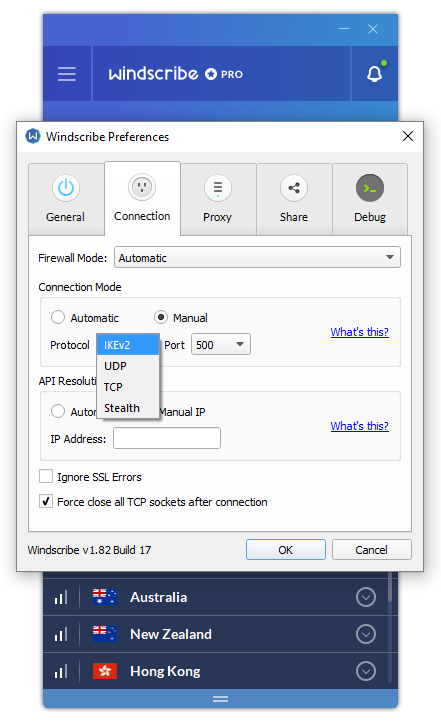
Do nhiều cài đặt trong số này được thiết kế chủ yếu cho người dùng nâng cao, nên những người mới sử dụng sẽ phải tìm hiểu thêm thông tin hoặc liên hệ với nhân viên hỗ trợ kỹ thuật.
Tuy nhiên, VPN không phải là tất cả những gì mà Windscribe cung cấp. Công ty cũng cung cấp một số Tính năng tiện ích mở rộng cho trình duyệt để giúp bạn và thông tin của bạn được an toàn trực tuyến. Trong số đó, Trình chặn quảng cáo, Double Hop (cung cấp cho bạn khả năng kết nối proxy thông qua hai máy chủ trên mạng Windscribe) và Time zone Spoofing (thay đổi múi giờ của bạn thành múi giờ của máy chủ).
WizCase hoạt động nhờ sự ủng hộ của độc giả nên chúng tôi có thể nhận được hoa hồng khi bạn mua hàng thông qua liên kết trên trang web của chúng tôi. Bạn không phải trả thêm tiền cho bất kỳ sản phẩm nào bạn mua trên trang web của chúng tôi — hoa hồng của chúng tôi đến trực tiếp từ chủ sở hữu sản phẩm. Một số nhà cung cấp thuộc sở hữu của công ty mẹ của chúng tôi. .
Hãy ủng hộ WizCase để giúp chúng tôi đảm bảo luôn đưa ra tư vấn chân thành và không thiên vị. Hãy chia sẻ trang web của chúng tôi để hỗ trợ chúng tôi!